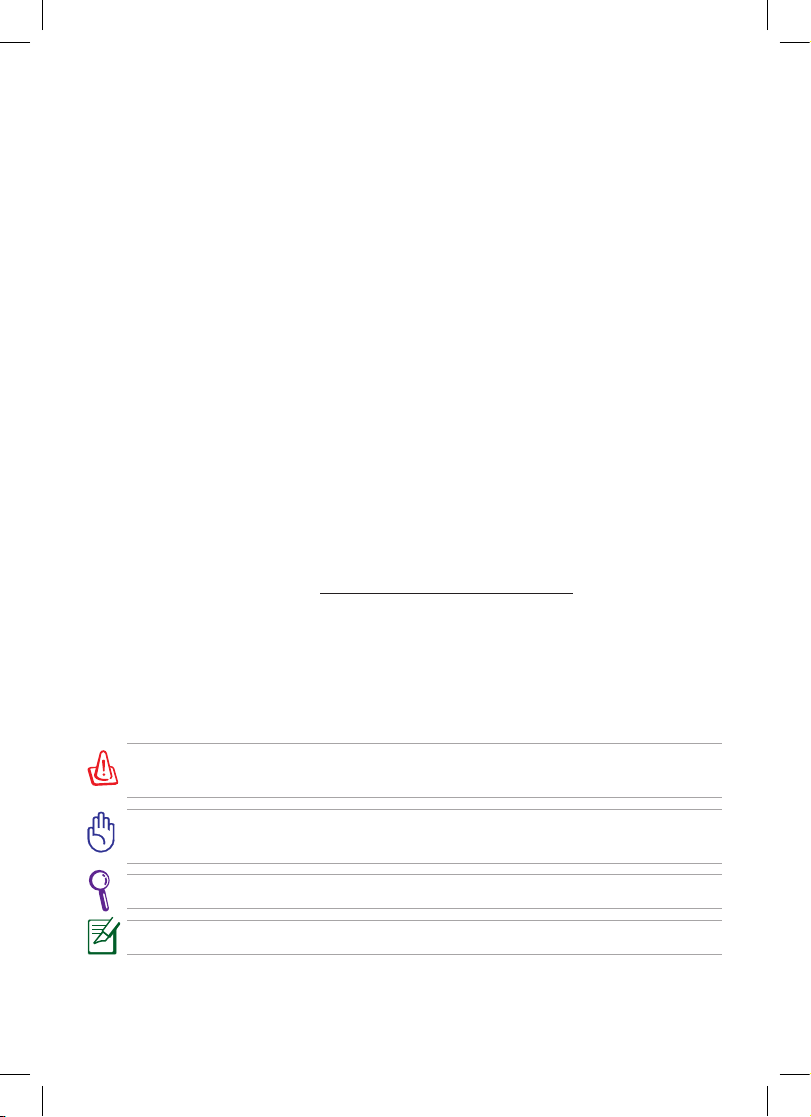
Eee PC
Gebruikershandleiding
Eee PC 1025/R052-serie
15060-0020C200
DU6877
Opmerkingen over deze handleiding
In deze handleiding worden enkele opmerkingen en waarschuwingen gebruikt
die u zullen helpen uw taken veilig en efficiënt uit te voeren. Het belang van deze
opmerkingen verschilt als volgt:
WAARSCHUWING! Belangrijke informatie die moet worden opgevolgdBelangrijke informatie die moet worden opgevolgd
voor een veilig gebruik.
BELANGRIJK! Vitale informatie die moet worden opgevolgd om schade
aan gegevens, onderdelen of lichamelijke letsels te vermijden.
TIP: Tips voor het voltooien van taken.
OPMERKING: informatie voor speciale situaties.
ASUS doet zijn best om milieuvriendelijke producten en
verpakkingsmaterialen te maken om het belang van de
gezondheid van de consument terwijl de invloed op het milieu
minimaal blijft. Om het gebruik te verminderen van stoffen die
schadelijk zijn voor de omgeving, bevattde verpakking van het
Eee PC™-product geen ondersteunings-cd van Eee PC™. De
vermindering van het aantal handleidingpagina’s resulteert
in vermindering van de uitstoot van koolstofdioxide. Voor
syteemherstel zie in de sectie Gebruik van de herstelpartitie
onder de instructies voor F9-herstel.
Voor gedetailleerde gebruikshandleiding en gerelateerde
informatie wordt verwezen naar de gebruikshandleiding
van het Window®-bureaublad of ga naar de ASUSondersteuningssite op http://support.asus.com/
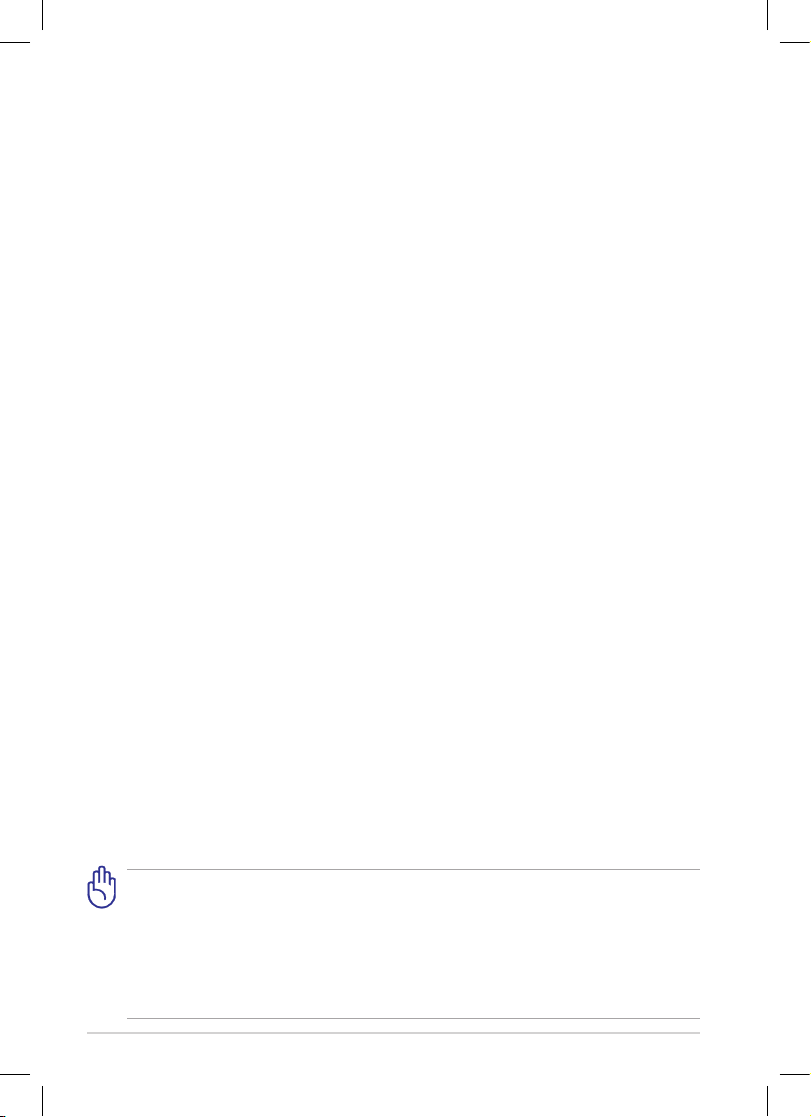
ASUS Eee PC
2
Waarschuwing geluidsdruk
Waarschuwing: Een hoge geluidssterkte uit de oortelefoon of hoofdtelefoon kan tot
gehoorschade- of verlies leiden. Wanneer u de geluidssterkte en de equaliser aanpast
tot boven de centrale positie, kan het uitvoervolume van de oor- of hoofdtelefoon
verhogen en bijgevolg ook het niveau van de geluidsdruk.
Voorzorgsmaatregelen voor vervoer
Om de Eee PC voor te bereiden voor transport, moet u het apparaat UITSCHAKELEN
en alle externe randapparatuur loskoppelen om schade aan de aansluitingen
te voorkomen. De kop van het harde schijfstation wordt ingetrokken wanneer de
voeding wordt UITGESCHAKELD om krassen op het harde schijfoppervlak tijdens het
transport te vermijden. U mag de Eee PC daarom niet vervoeren terwijl de voeding
nog is INGESCHAKELD. Sluit het paneel van het beeldscherm om het toetsenbord en
het beeldscherm te beschermen.
Het oppervlak van de Eee PC kan gemakkelijk mat worden als u er niet voldoende zorg
voor draagt. Zorg dat u niet wrijft of krast op het oppervlak van de Eee PC wanneer
u het toestel vervoert. U kunt uw Eee PC in een draagtas stoppen om het apparaat te
beschermen tegen vuil, water, schokken en krassen.
Uw batterijen opladen
Als u wilt werken op batterijvermogen, moet u ervoor zorgen dat de batterijdoos
volledig is opgeladen en dat u over extra optionele batterijdozen beschikt voordat u
op een lange reis gaat. Denk eraan dat de voedingsadapter de batterij oplaadt zolang
deze op de computer en een wisselstroomvoedingsbron is aangesloten. Het opladen
van de batterij duurt veel langer wanneer de ASUS-notebook in gebruik is.
Denk eraan de batterij volledig op te laden (minimaal 8 uur) vóór het eerste gebruik
en telkens wanneer deze leeg is om de levensduur van de batterij te verlengen. Na
enkele volledige oplaad- en ontlaadcycli bereikt de batterij zijn maximale capaciteit.
Voorzorgsmaatregelen voor vliegreizen
Neem contact op met uw luchtvaartmaatschappij als u de Eee PC in het vliegtuig wilt
gebruiken. De meeste luchtvaartmaatschappijen leggen beperkingen op voor het
gebruik van elektronische apparatuur. De meeste luchtvaartmaatschappijen zullen het
gebruik van elektronische apparatuur alleen toestaan tijdens de vlucht en niet tijdens
het opstijgen en de landing.
Er zijn drie hoofdtypes veiligheidsapparaten op de luchthaven: Röntgenapparaten (worden
gebruikt op items die op de transportbanden worden geplaatst), magnetische detectors
(worden gebruikt op mensen die door de veiligheidscontrole gaan) en magnetische
staven (handbediende apparaten die op mensen of individuele items worden gebruikt). U
kunt uw Eee PC en diskettes door de röntgenapparaten van de luchthaven laten passeren.
Het is echter AF TE RADEN uw Eee PC of diskettes door de magnetische detectors op de
luchthaven mee te nemen of uw apparatuur bloot te stellen aan de magnetische staven.
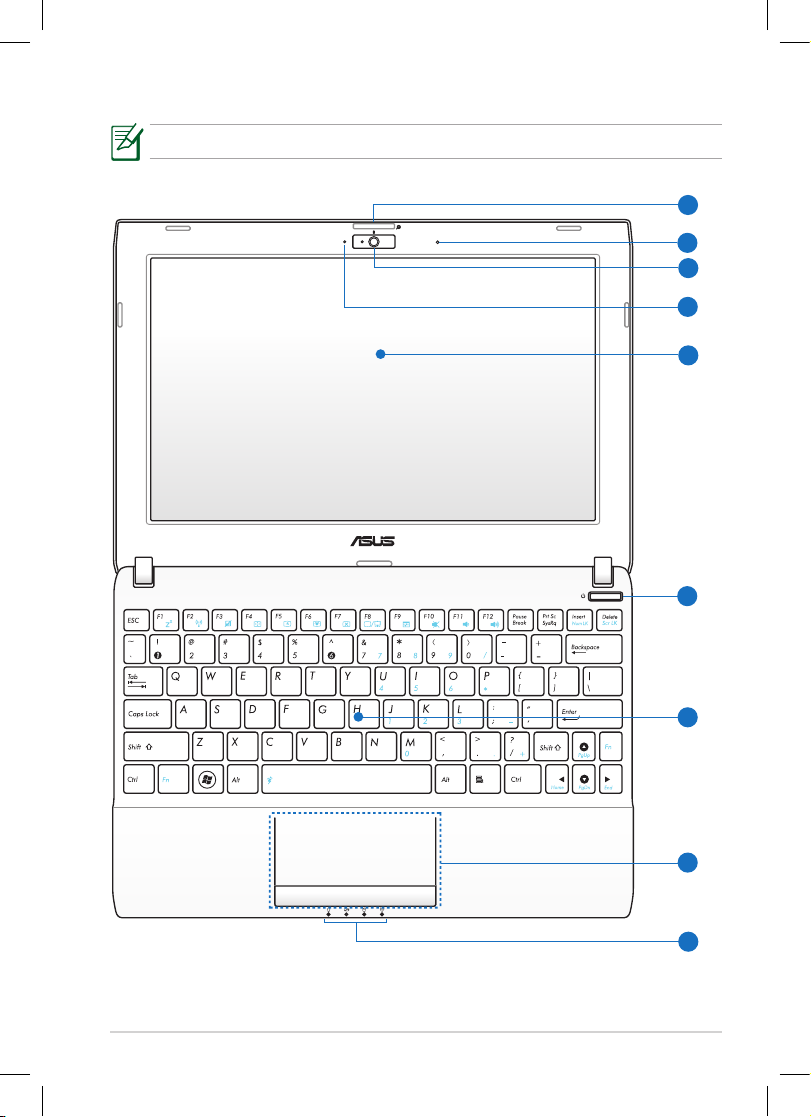
ASUS Eee PC
3
Bovenkant
De bovenkant kan er anders uitzien afhankelijk van het model.
5
6
9
2
3
1
7
4
8
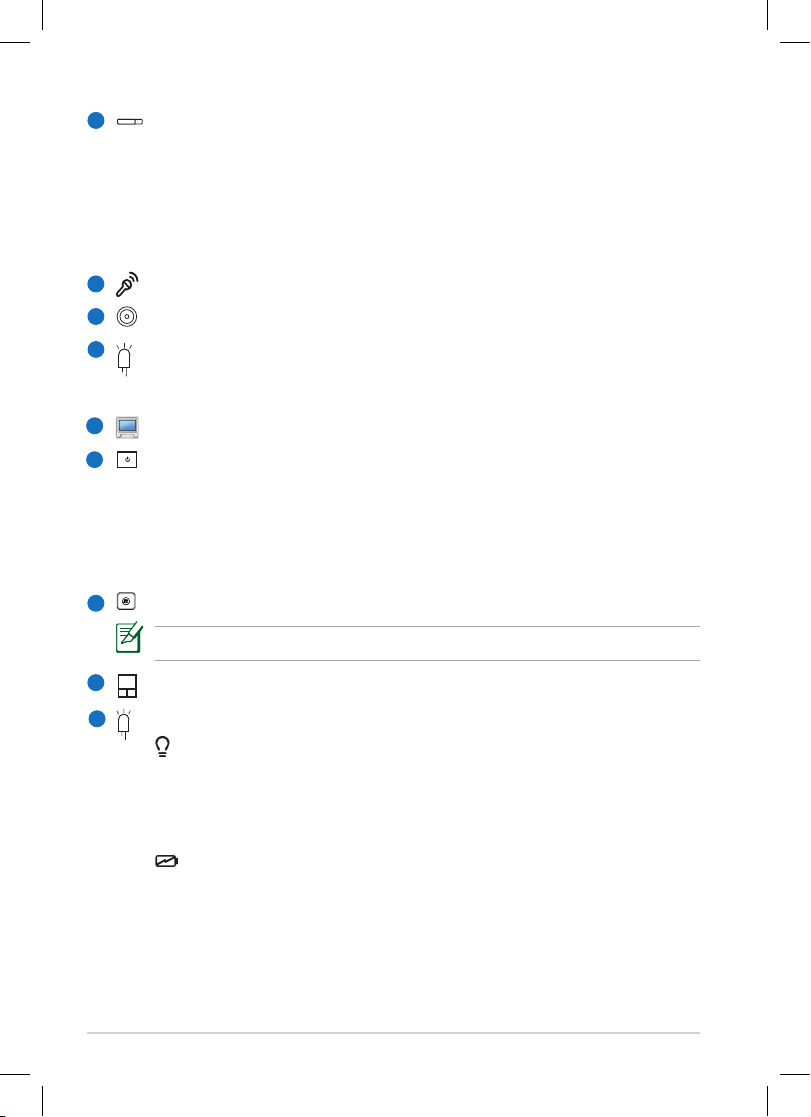
ASUS Eee PC
4
Schakelaar cameraklep en zoomschakelaar
(voor bepaalde modellen)
Via de schakelaar voor de cameraklep kunt u de beschermende
cameraklep openen en sluiten. Schuif de schakelaar naar links om
de cameraklep te sluiten. Schuif de schakelaar naar het midden om
de cameraklep te openen. Schuif de schakelaar naar rechts om de
cameraweergave in of uit te zoomen.
Microfoon (ingebouwd)
Ingebouwde camera
Camera-indicator
De camera-indicator geeft aan wanneer de ingebouwde camera in
gebruik is.
Beeldscherm
Voedingsschakelaar (Windows)
Met de voedingsschakelaar kunt u het systeem IN- en UITSCHAKELEN
en herstellen vanaf STD. Druk eenmaal op de schakelaar om de Eee
PC in te schakelen en houd deze ingedrukt om de Eee PC uit te
schakelen. De voedingsschakelaar werkt alleen als het beeldscherm
is geopend.
Toetsenbord
Het toetsenbord verschilt afhankelijk van het model.
Touchpad en knoppen
Statusindicators
Voedingsindicator
De voedingsindicator licht op wanneer de Eee PC wordt
INGESCHAKELD en knippert langzaam wanneer de Eee PC in de
modus "Opslaan naar RAM" is. Deze indicator is UIT wanneer de
Eee PC is UITGESCHAKELD.
Indicator batterijvermogen
De indicator (LED) voor de batterijlading geeft het laadvermogen
van de batterij als volgt aan:
1
2
3
4
7
5
6
8
9
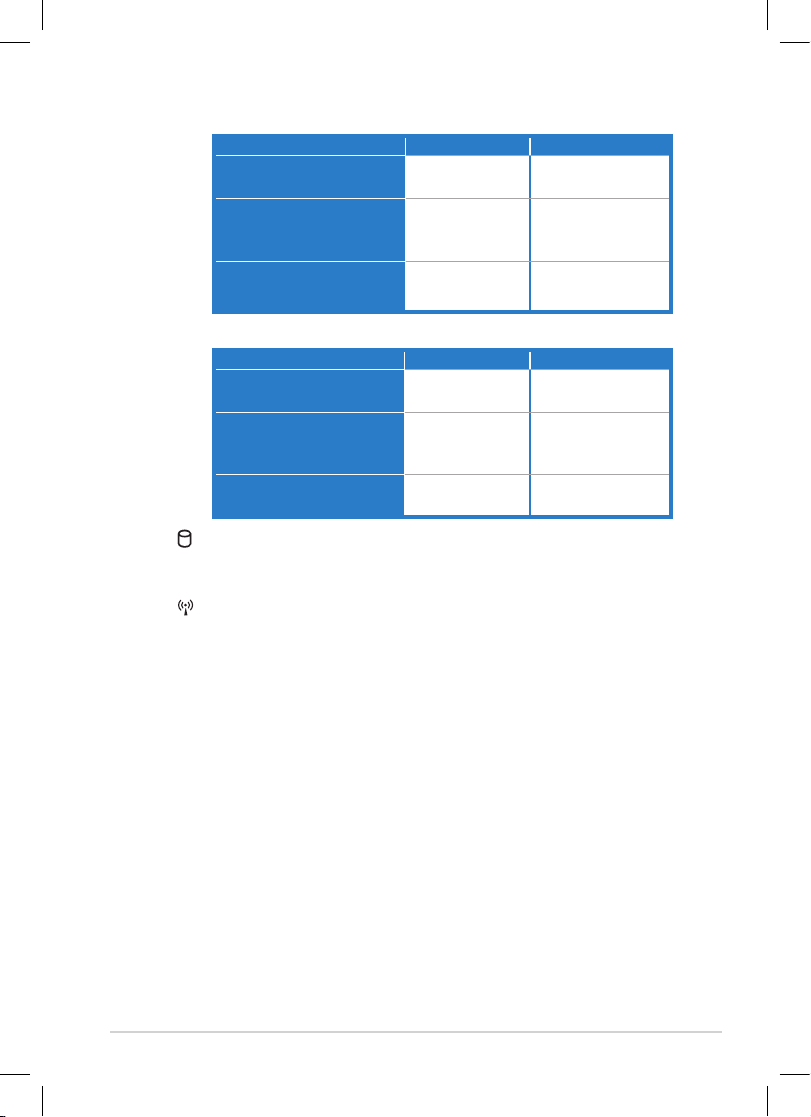
ASUS Eee PC
5
INGESCHAKELD
Met adapter Zonder adapter
Hoog batterijvermogen
(95%–100%)
Groen AAN Uit
Gemiddeld
batterijvermogen
(11%-94%)
Oranje AAN Uit
Laag batterijvermogen
(0%-10%)
Oranje
knipperend
Oranje knipperend
Powered OFF / Stand-bymodus
Met adapter Zonder adapter
Hoog batterijvermogen
(95%–100%)
Groen AAN Uit
Gemiddeld
batterijvermogen
(11%-94%)
Oranje AAN Uit
Laag batterijvermogen
(0%-10%)
Oranje
knipperend
Uit
Indicator harde schijf (HDD)
De harde schijf-indicator knippert wanneer er gegevens worden
geschreven naar of gelezen van het schijfstation.
Indicator draadloos/Bluetooth
Dit is alleen van toepassing voor modellen met een ingebouwd
draadloos LAN/Bluetooth (voor bepaalde modellen). Wanneer
het ingebouwde draadloze LAN/Bluetooth is ingeschakeld, licht
deze indicator op.
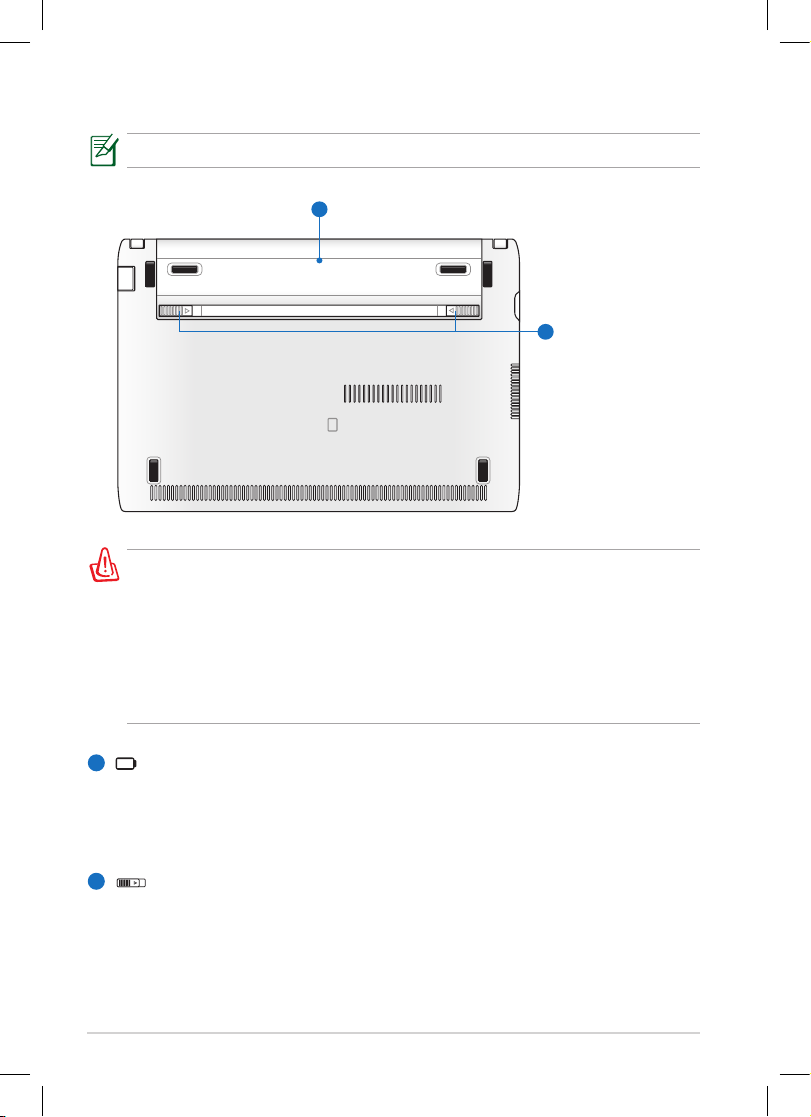
ASUS Eee PC
6
Onderkant
De onderkant kan er anders uitzien afhankelijk van het model.
1
2
De onderkant van de Eee PC kan zeer warm worden. Wees voorzichtig
wanneer de Eee PC hanteert terwijl deze in gebruik is of recent werd
gebruikt. Hoge temperaturen zijn normaal tijdens het opladen of het
gebruik. GEBRUIK HET APPARAAT NIET OP ZACHTE OPPERVLAKKEN
DIE DE VENTILATIEOPENINGEN KUNNEN BLOKKEREN, ZOALS EEN
BED OF EEN SOFA. LEG DE Eee PC NIET OP UW SCHOOT OF ANDERE
DELEN VAN HET LICHAAM OM LETSEL DOOR DE WARMTE TE
VOORKOMEN.
Batterij
De levensduur van de batterij varieert afhankelijk van het gebruik
en de specificaties voor deze Eee PC. De batterij kan niet worden
gedemonteerd en moet als een afzonderlijke eenheid worden
aangeschaft.
Batterijvergrendeling
De batterijvergrendeling beveiligt de batterijdoos. Wanneer de
batterijdoos correct is geïnstalleerd, wordt deze automatisch
vergrendeld op zijn plaats. Om de batterijdoos te verwijderen, schuift
u de batterijvergrendeling naar binnen.
1
2
